Wir wollen hier kurz beschreiben, was es mit den unterschiedlichen Bezeichnungen des internen und externen Speicher bei Android auf sich hat.
Der interne Speicher ist der Speicherchip, der fest mit dem Smartphone verbunden ist.
Der externe Speicher ist die SD-Karte (z.B. eine micro-SD beim S3)
Seit Android Version 2.2 wird ein Teil des internen Speichers als externe SD “emuliert”, das heisst als SD Karte “vorgekaukelt”.
Das sieht dann z.B. beim Total Commander folgendermaßen aus:
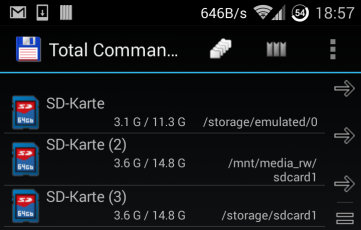
Der interne Bereich:
SD-Karte: 3,1GB von 11.3 GB frei –> gemounted (eingehangen) storage/emulated/0
Der externe Bereich
SD-Karte(2): 3,6 GB von 14,8 GB frei –> gemounted (eingehangen) als storage/sdcard1
Alle Bereiche unterhalb storage/emulated/0 liegen demnach auf dem Speicherchip des Telefons.
Alle Bereiche unterhalb storage/sdcard1 liegen demnach auf der echten externen SD Karte (micro-SD)
Problematisch wird es nur, wenn man sein Smartphone oder Tablet flashen möchte, denn beim Flashen wird der interne Speicherchip des Telefons neu eingerichtet (partitioniert). Das bedeutet, dass dadurch ALLE Dateien (Fotos, Musik, Videos, Daten….), die auf dem internen Speicher abgelegt wurden gelöscht werden.
Auch Apps wie z.B. Titanium Backup haben standardmäßig den als SD-Karte emulierten internen Speicher als Backuppfad eingestellt. Hier sollte man bevor man das erste Backup macht, auf die externe SD-Karte umstellen. Dazu geht man innerhalb der Titanium Backup App auf –> Einstellungen dann auf –> Backup-Ordner.
Jetzt landet man in dem Ordner, der standardmäßig eingestellt ist. Um auf die externe SD-Karte zu gelangen muss man jetzt den “zurück” Pfeil des Smartphones nutzen (normalerweise ist das der Weg um eine App zu schliesen, in diesem Fall aber nicht). Solange den Zurück-Pfeil betätigen, bis man “sdcard1” sieht. In diesen Ordner dann “rein” gehen und einen Ordner erstellen. Am Besten “Titanium Backup” nennen. Nach drücken auf “Diesen Ordner verwenden”, ist der neue Pfad auf der externen SD-Karte für Titanium Backup gespeichert und wird fortan als Backup Speicherort verwendet.
Bitte auch unbedingt bei anderen Apps, die Daten ablegen, darauf achten, dass der Speicherort auf der externen SD-Karte liegt.
Euer John Doe
Der Unterschied wird sehr gut erklärt. Da mittlerweile die Programme fast immer größer werden und der interne Speicher sich nur geringfügig erhöht, wird der externe Speicher immer wichtiger werden. Titanium Backup benutze ich selber auch und es funktioniert auch bestens. Einige Handy spielen verzeichnen zurzeit auch schon über 1 Gbyte. Wenn dann noch ein paar Updates hinzu kommen ist der interne Speicher schneller voll als einem lieb ist.
möchte eine homepage mit html editor machen wie bekomme ich ein bild eingefügt wie ist die komplete adresse funktioniert nicht oder geht das prinzipiell danke
Hallo Ronald, da bist du in einem falschen Artikel gelandet, ich habe aber trotzdem eine Antwort für dich. Du kannst dein Bild folgendermaßen einbinden:
Nehmen wir an, dein Bild heist ‘bild1.png’ und liegt in dem Ordner ‘Bilder’ direkt unter deiner Adresse ‘https://www.meineHomepage.de’
Dann lautet der Pfad zu deinem Bild: ‘https://www.meineHomepage.de/Bilder/bild1.png’
Das hier ist der einfachste (aber nicht der Beste) HTML code, der dein Bild anzeigen würde.
<img src=”https://www.meineHomepage.de/Bilder/bild1.png”/>
Höhe und Breite einstellen: Wenn dein Bild 100 Pixel hoch und 200 Pixel breit wäre, dann kannst du diese Angaben machen:
<img src=”https://www.meineHomepage.de/Bilder/bild1.png” height=”100″ width=”200″/>
Alternativtext erstellen: Sollte das Bild aus irgendwelchen Gründen nicht im Browser anzeigbar sein, dann würde dieser Text erscheinen.
<img src=”https://www.meineHomepage.de/Bilder/bild1.png” height=”100″ width=”200″ alt=”Das Bild kann nicht geladen werden.”/>
Rahmenerstellung: Wenn du einen Rahmen um dein Bild haben möchtest, dann erweistere es um den ‘border’ Eintrag:
<img src=”https://www.meineHomepage.de/Bilder/bild1.png” height=”100″ width=”200″ alt=”Bild kann nicht geladen werden.” border=”3″/>
Ausrichtung: Um dein Bild links, zentral oder rechts erscheinen zu lassen, kannst du noch einen Eintrag hinzufügen (hier wird es zentriert mit ‘center’):
<img src=”https://www.meineHomepage.de/Bilder/bild1.png” height=”100″ width=”200″ alt=”Bild kann nicht geladen werden.” border=”3″ align=”center”/>
Du musst jetzt nur dein Werte eintragen. LG
Das ist nach langem Suchen die erste verständliche Erklärung, mit der ich auch etwas anfangen kann. Vielen Dank
Hallo Friedrich,
vielen Dank für deinen Kommentar und sorry für die verspätete Antwort.
Guten Rutsch ins neue Jahr….
John
Hallo !
Diese emulierte SD Karte ist für die meisten ein Schlag ins Gesicht.
Ich such die Datei wo ich das ändern kann.
Unter Linux ist das die Ftab, aber unter Android finde ich nicht den richtigen Ansatz dafür.
Veileicht weiss das ja jemand ?
Gruß Michael
Hallo Michael,
da habe ich jetzt keine Lösung parat aber wenn mir was über den Weg läuft. Aber vielleicht jemand aus der Community?
LG John
Ich habe das selbe Problem!
Falls du eine Lösung findest, schreibst du sie hier als Kommentar rein?
Ich wette, dass es vielen anderen genau so geht.
MFG
Jan
Hi , ich bin der Nik und ich muss echt mal dem Verfasser meinen Dank ausrichten denn selten findet man so eine detaillierte und verständliche Anleitung/Erläuterung zu einer Thematik…
Gruß
Guten morgen Nick…besten Dank ..LG John
Kann beim Galaxy S4 eigene Dateien (interner Speicher) nicht mehr öffnen. Erhalte die Angabe “eigene Dateien angehalten”. Wüsste nicht was ich gemacht haben könnte.
Kann mir jemand helfen?
Hi Babsy,
das sieht mir eher danach aus als wenn dein Smartphone eine kleinen “Reset” in puncto “Zurücksetzung” der Standardanwendungen benötigt. In den Einstellungen unter “Anwendungsmanager” auf das Menü gehen und “App-Voreinstellung zurücksetzen” auswählen. Sollte das nicht funktionieren, schreibe mal bitte, welche Android-Version du hast. LG John
Nach ewigem hin und her mit den SD Karten hab ich die Nase voll, mein Sohn bekommt mein altes iPhone, Android nutze ich seit 5 Jahren und finde es einfach nicht benutzerfreundlich…
Jedes System hat seine Vor- und Nachteile, aber bei Android wird das Rad immer und immer wieder neu erfunden, alleine die Musikverwaltung und die Player…ne ich hab dazu keine Lust mehr, dann lieber mehrGeld ausgeben und endlich alles in einem Guss haben, da klappt wenigstens alles.
Nutzer von :
Android 4.1 ; 4.4 und 6.0
Hallo Michael, Danke für dein Statement !! LG John
Hallo,
Ich habe mich als absoluter Laie auf diese Seite verirrt, weil ich ein Problem mit meinen emulierten Daten habe. Storage/emulated/0 ist bei mir gelöscht…kann auf keine Medien mehr zugreifen. Was kann ich jetzt noch tun?
Mit dankbaren Grüßen,
Stella
HAllo Stella, der Pfad “Storage/emulated/0” ist nur ein symbolischer Link zum Ort: /mnt/sdcard/…kannst du diesen Pfad finden? Dort kommst du hin vom Systemhauptverzeichnis aus und dann auf /mnt und dann auch /sdcrad/.
LG John
Ja, hat sich erledigt, vielen Dank! Den Ordner konnte ich nicht finden(via ES Datei Explorer), aber ich hatte zum Glück noch ein vernünftiges Backup von meinen Bildern.
Hallo Stella, super und Danke für dein Feedback. LG John
Hallo! Ich bin ein digitaler Neandertaler und kenne mich leider nicht wirklich aus, versuche aber mal, meine Fragen verständlich auszudrücken. Ich besitze ein Samsung Handy Galaxy A5 mit Sdcard, auf der noch Speicherplatz vorhanden ist – im Gerätespeicher leider nicht mehr.
Auf meiner externen SD Card sind hunderte von Fotos nicht mehr sichtbar- es erscheinen leere Kacheln. Klicke ich auf die Kachel, dreht sich der Kreis ewig (lädt) und nichts passiert. Klicke ich auf die 3 Punkte bekomme ich die Info: /Storage/3037-3031/DCIM/Camera/20210414—113059.jpg Eine Sicherung über den Speicherplatz im Gmail-Konto funktioniert nicht, weil der Speicherplatz voll ist. Könnte ich die Fotos auch auf einem anderen Konto / andere Cloud sichern? Wie wechsele ich dazu das googlekonto?
Wenn ich im googlekonto bin und mir die gespeicherten Fotos ansehe, erscheinen ebenfalls leere Kacheln, und das Rad dreht sich ewig, wenn ich auf die Kachel klicke. Es scheint so, als ob in der Sicherung Fotos gesichert wurden, zu denen im Speicher nur leere Kacheln zu finden sind?!
Manche Kacheln verweisen auf den emulated Storage. Wo finde ich den? Die Einleitung vom Artikel habe ich nur grob verstanden…
Kann es sein, daß die SDkarte teilweise beschädigt ist (wurde nicht entfernt nach dem Einlegen), und dadurch diese leeren Kacheln entstanden sind? z.B die Info : /Storage/3037-3031/DCIM/Camera/20201116—1644040.jpg mit 0B (!!!!)?
Kann ich die SDkarte herausnehmen, ohne zu befürchten, daß weitere Fotos verloren gehen?
Überschreibt ein neues Foto evtl ein altes Foto, falls der Speicherplatz voll ist? Und geschieht dies evtl auch bei der Sicherung der Fotos, wenn man mit dem Handy im WLAN ist?
Über Hinweise zur Rettung der unsichtbaren Fotos würde ich mich sehr freuen!
Lieben Gruß,
Steffi
Hallo Steffi, als erstes würde ich die externe Speicherkarte aus dem Handy nehmen und mit Hilfe eines Adapters oder eines Kartenlesegerätes über ein USB Kabel auf deinem Rechner sichern. Dann solltest du Platz auf deinem internen Speicher schaffen. Wenn es möglich ist, schaue doch im Google Playstore, bei deinen Apps, ob du nicht die eine oder andere App löschen/deinstallieren kannst, um wieder normalen Zugriff auf dein Handy zu bekommen. Ich könnte dir noch eine Menge anderer Lösungswege zeigen aber schau dir doch mal diese Seite an. Da werden viele Möglichkeiten aufgeführt. LG John